PC 上のファイルやフォルダーなど、コンテンツを保護する場合、最も簡単で、何よりも安全な方法は次のとおりです。 ユーザーアカウントを使用するには. 各ユーザー アカウントは PIN で保護されており、PIN がないとコンテンツにアクセスできません。 ただし、場合によっては、ユーザー アカウントを作成するオプションがなく、他の人と共有したくないコンテンツを非表示にすることが唯一のオプションです。
また、非表示に言及する場合、フォルダーやファイルをパスワードで保護することを意味するのではなく、 システム内の情報を隠す 私たち以外の誰もそのコンテンツにアクセスできないようにします。 コンテンツをパスワードで保護する場合、何かを隠していることと同義です。

Windows デスクトップに非表示のフォルダーを作成する
目に見えないというときは、実際には目に見えないフォルダー、つまり上に作成できるフォルダーを指します。 Windows デスクトップと、手元に置きたいすべての情報を保存できる場所ですが、誰もそのコンテンツにアクセスできないように隠された方法で保存できます。
最初に行う必要があるのは、マウスの右ボタンを使用してフォルダーを作成し、[新規 – フォルダー] オプションを選択することです。 次に、デフォルト名を置き換えます ASCII 文字で Alt キーと数字の 255 を押したままにすると表示されます。
フォルダがどのように表示されるかを見ていきます 名前は表示されません . 次に、フォルダのプロパティに移動し、フォルダを右クリックして [プロパティ] オプションを選択します。 このセクション内で、[カスタマイズ] タブをクリックし、[変更] アイコンをクリックします。
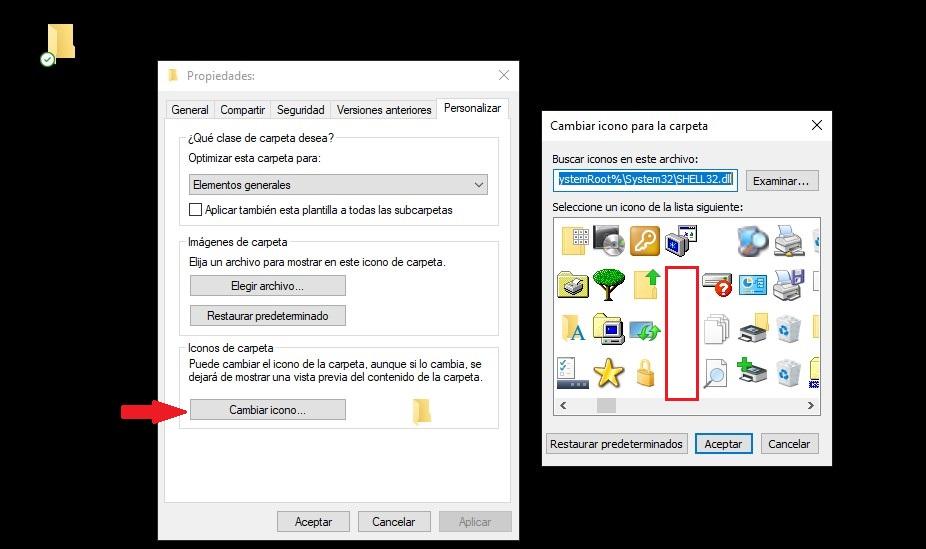
次に、次のいずれかを選択します。 白いアイコン このセクションに示されているように、[Accept] をクリックし、[Apply] をクリックします。 その時点で、フォルダがデスクトップ上で完全に見えなくなったことがわかります。 デスクトップ上でマウスを動かすことによってのみ、その存在を検出することができます。これは、特定の何かを探している場合を除いて、誰も実行しないタスクです。
誰かがこのフォルダを見つけられないようにするには、アプリケーション、フォルダ、またはショートカットなど、他のアイコンがないデスクトップの一部に配置することをお勧めします。 このようにして、機器のユーザーはその領域にマウスを移動する必要がなくなり、それを見つける可能性があります。
ディレクトリ内のファイルとフォルダーを非表示にする
本来、Windows は、Windows 10 と Windows 11 の両方で隠しシステム ファイルを表示しません。ただし、エクスプローラー オプション内で、これらのタイプのファイルが表示されるように、このオプションを変更できます。
この機能を利用して、 隠しファイルとフォルダを作成する コンピューターの Windows デスクトップ以外のディレクトリにある。 ファイルまたはフォルダーを非表示にするには、マウスの右ボタンでそのプロパティにアクセスし、 隠されました ボックス。
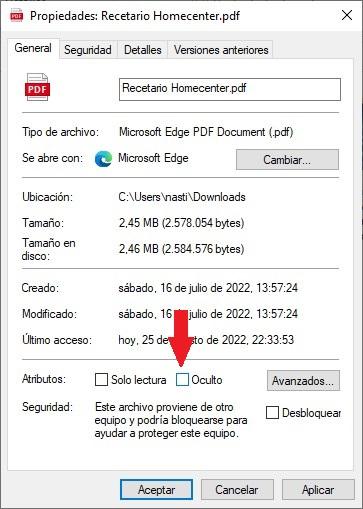
これ以降、フォルダーとファイルは、Windows エクスプローラーのリボンの [表示] セクションで、[非表示のアイテム] ボックスをオンにした場合にのみ表示されます。 非表示の要素を区別するために、ファイルまたはアプリケーションのアイコンがより明確に表示されます。
コマンドラインから
ただし、ファイルとフォルダーをディレクトリに保存する場合は、 Windows からは利用できません 、コマンドプロンプトに頼る必要があります。 このようにして、各ユーザーのフォルダーなど、Windows からは利用できないディレクトリに移動し、そこにファイルを隠して保存することができます。 ディレクトリ間を移動するには、次のコマンドを使用してディレクトリにアクセスします
cd nombrediretorio
そして、これは下のディレクトリに戻るためのものです
cd...
ディレクトリに入ったら、 Attrib コマンドを -h パラメータとともに使用して非表示にします。 たとえば、Softzone ディレクトリを非表示にする場合は、次のコマンドを使用します。
attrrib +h Softzone
ディレクトリを再び表示するには、使用する必要があるコマンドは次のとおりです。
attrib -h Softone
ファイルの場合、使用するコマンドは同じですが、ファイル拡張子を含める必要があります。